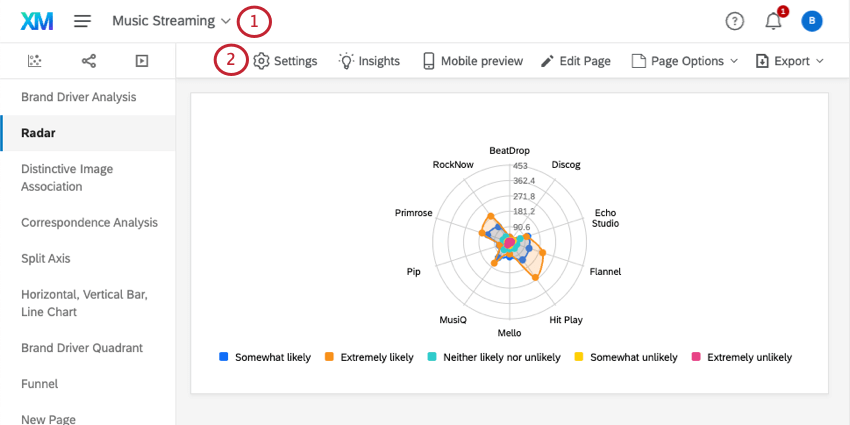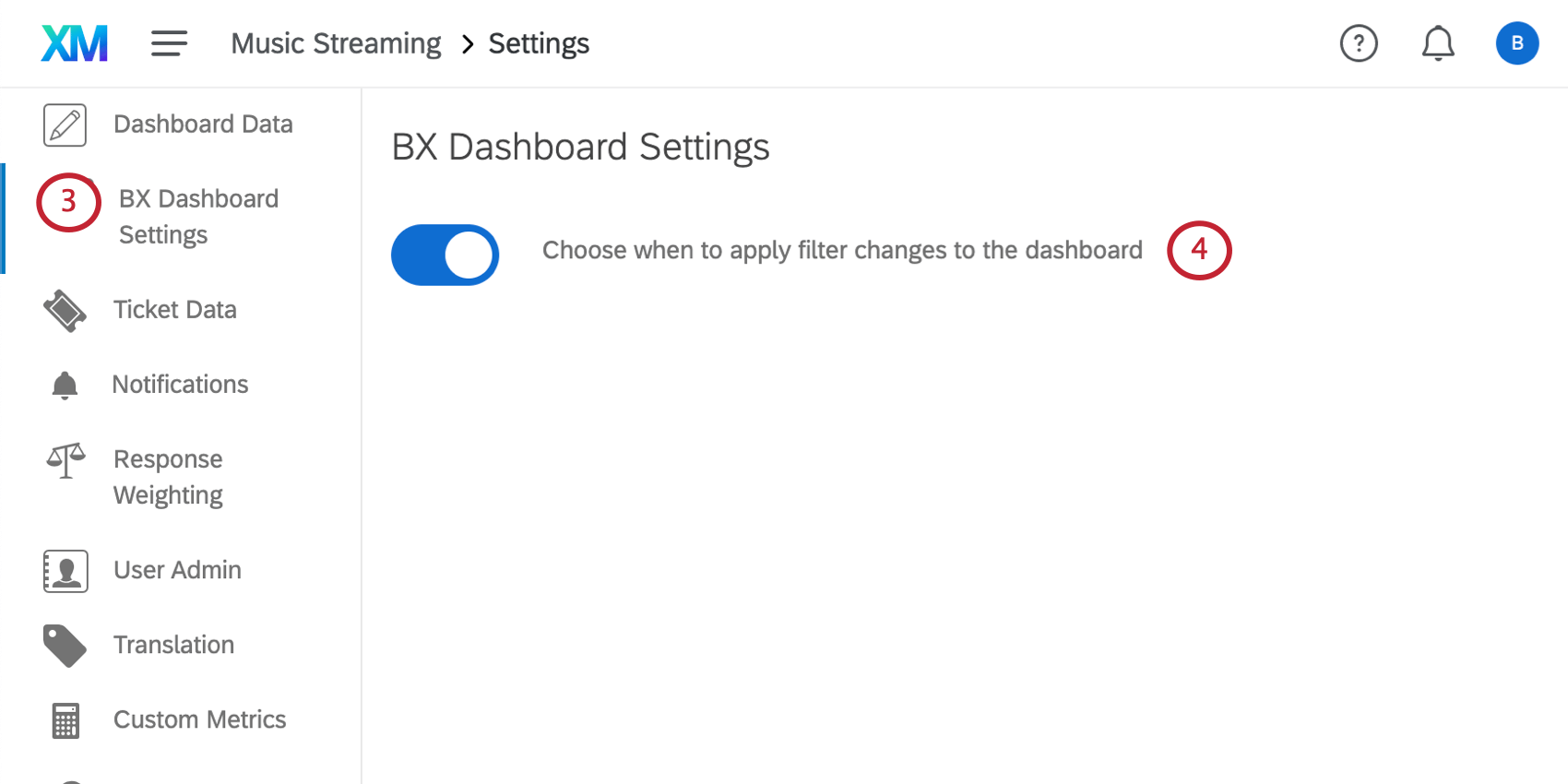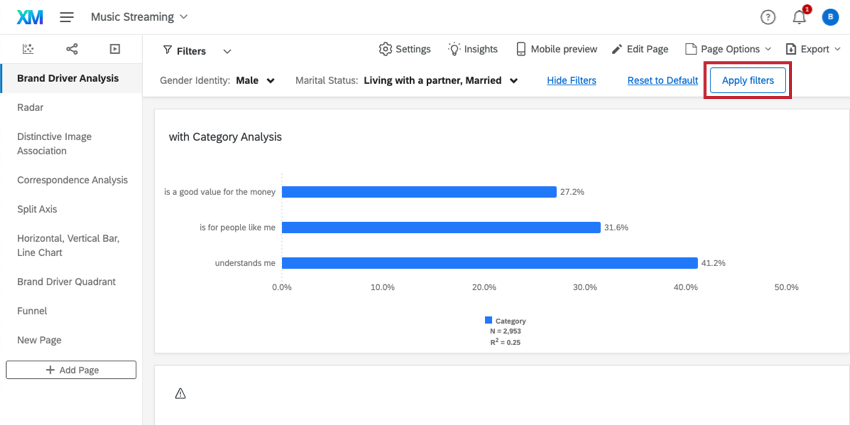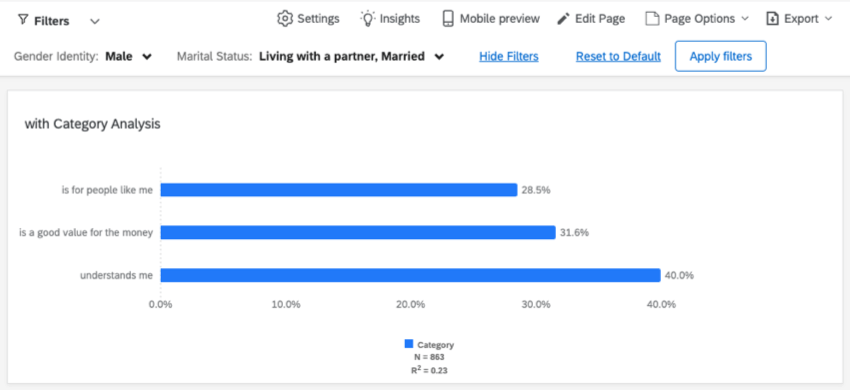Appliquer des filtres aux tableaux de bord BX
Appliquer des filtres aux tableaux de bord BX
L’ajout de filtres à vos tableaux de bord vous permet d’affiner vos données et d’apporter plus de précisions à vos analyses. Cependant, comme chaque filtre tente de s’appliquer automatiquement au tableau de bord, le fait d’essayer de modifier plusieurs filtres peut ralentir les performances du tableau de bord. Pour éviter cet impact, les tableaux de bord BX vous donnent désormais la possibilité d’ajouter un bouton “Appliquer des filtres” à votre tableau de bord. De cette façon, vous pouvez attendre d’avoir fini de créer votre filtre avant d’appliquer plusieurs modifications au filtre.
Activation des paramètres des tableaux de bord BX
Tout d’abord, vous devez activer cette fonction sur votre tableau de bord. La technologie de l’information est désactivée par défaut.
Appliquer des filtres aux tableaux de bord BX
Une fois que vous avez activé les paramètres des tableaux de bord BX, vous pouvez appliquer des filtres à votre tableau de bord. Au fur et à mesure que vous créez et ajustez des filtres, vous remarquerez que les données du tableau de bord ne changent pas. Pour appliquer les modifications apportées aux filtres, vous devez cliquer sur Appliquer les filtres.
  ;